【KMPlayer专业版下载】KMPlayer万能播放器 v4.2.2.55 汉化版
软件介绍
KMPlayer专业版是运行于PC端的一款全能型超清视频播放器,该软件播放性能流畅,且内置解码器,能够轻松解码,同时还支持Winamp 2/5的输入、常规、DSP、视觉效果、媒体库插件等多种能力,能够帮你播放电脑上几乎任何常见的视频文件!
KMPlayer功能强大全面,不仅能够实现亮度、对比度、饱和度、启用锐化、模糊、降噪等插件、调整屏幕大小等操作,而且还能够通过增加第三方插件、解码器实现更强大的功能,使你获取最优质的使用体验!
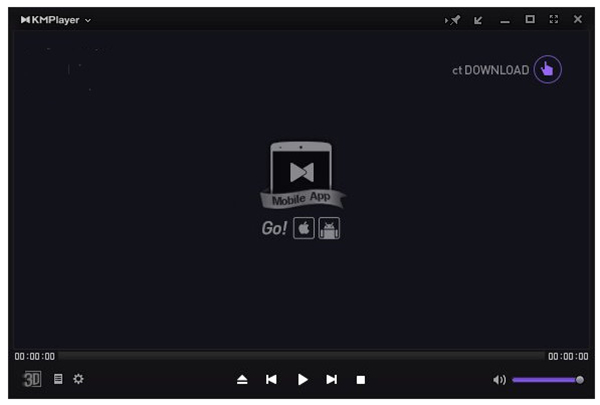
KMPlayer专业版特色
1、多种语言支持
支持英语,韩语,日语和中文。
2、支持多种格式
它支持各种格式,例如mpeg1,mpeg2,mpeg4,mkv和avi。
3、自己的编解码器支持
借助其自己的内置编解码器,您可以更快,更方便地使用视频播放。
4、视频截取
您可以捕获视频图像并将其保存为所需的jpg格式。
5、环境设定
程序主要功能图像处理,音频处理,字幕处理
6、高质量视频实施
您可以更清晰,生动地欣赏高清大容量视频。
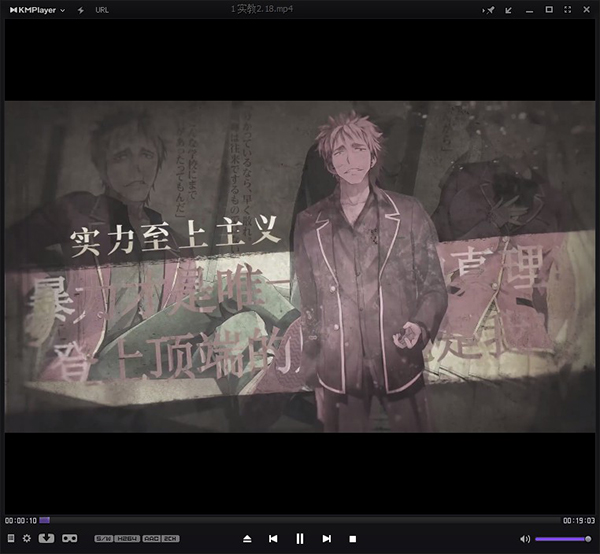
KMPlayer专业版功能
1、支持全部音视频格式,一站式服务
KMPlayer支持几乎全部音视频格式,主流视频包括:AVI、RealMedia、MPEG 1/2/4、ASF、MKV、FLV、DVD、MP4、Xvid、DivX、H.264等。主流音频格式包括:APE、MP3、WAV、MPC、Flac、MIDI等。
2、智能音场平衡技术,音效更显震撼
KMPlaye通过音效控制面板、可在标准、3D环绕、高音增强、重低音、立体声缩混、晶化等不同声效中进行选择和切换、更可对音速快慢进行调节、完全实现个性化定制、享受非凡音效。
3、图像增强引擎,高品质观影体验
4倍速驱动、降低画面噪点、锐利画质呈现、即便低画质视频也可照样全屏播放。用户还可通过视频控制面板对亮度、饱和度、对比度等画质指标进行调节、显著提升视觉体验。
4、更专业的控制面板
KMPlayer分享更专业的控制面板、无论您想对视频进行任何调整,控制面板都可以帮您实现。亮度、对比度、饱和度、启用锐化、模糊、降噪等插件、调整屏幕大小、拉伸、全屏。轻轻一点、就是这么简单。
5、快捷的操作方式
KMPlaye分享了适合中国用户使用习惯的快捷操作方式、使操控变得更加简单。无论是“小键盘区”、“鼠标”、“功能键区”还是“主键盘区”、我们都可以找到对应的操作、更直接、更方便。
6、特色的双字幕功能
字幕对欣赏电影尤为重要、当您出于其他用途、例如学习英语的时候、您可能需要一款具有更强大的字幕功能的播放器。KMPlayer就是您很不错的选择,您只需简单设置、双字幕便能让您获得您想要的效果。
KMPlayer播放视频
1、双击kmplayer播放器,打开软件。
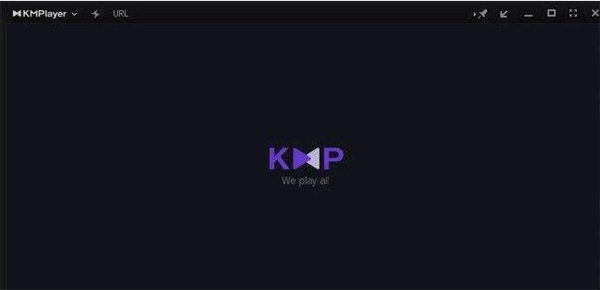
2、在播放器中间点击鼠标右键,在弹出的选项中点击【打开文件】,选择您要播放的视频。
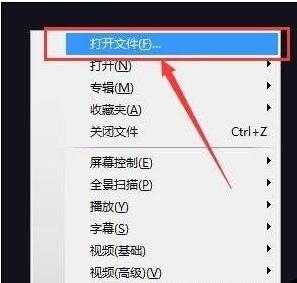
3、然后就可以播放视频了。

4、如果您要截屏,您可以在视频中点击鼠标右键,在弹出的选项中点击【捕获】然后选择您需要截取的方法就可以截屏了。
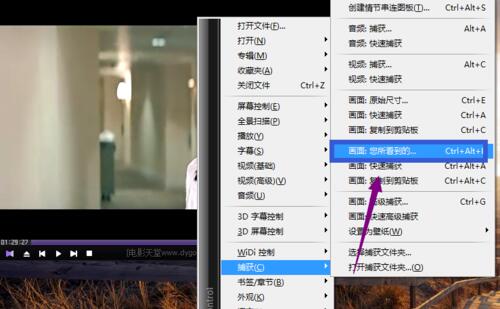
KMPlayer倍速播放方法
1、在知识兔下载解压KMPlayer,并点击直接使用;
2、我们鼠标右击播放界面,点击“打开文件”按钮加要播放的视频;
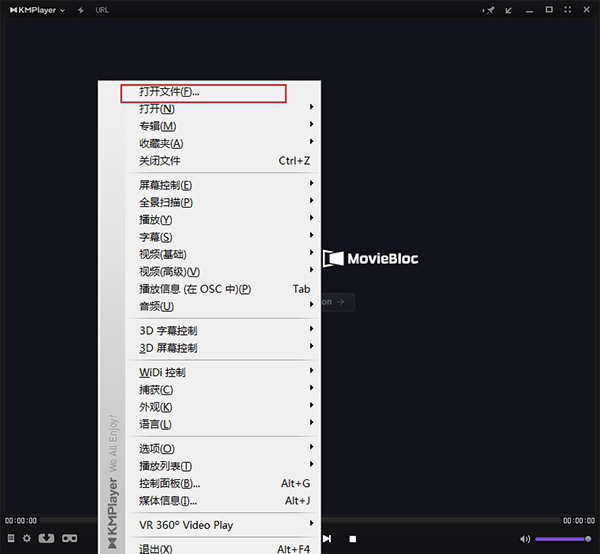
3、右击播放界面,我们点击“播放”选项,然后借口根据自己的需要加快、放慢等控制操作;
您还可以通过快捷键“shift+Num+‘-’/‘*’/‘+’”来进行控制。
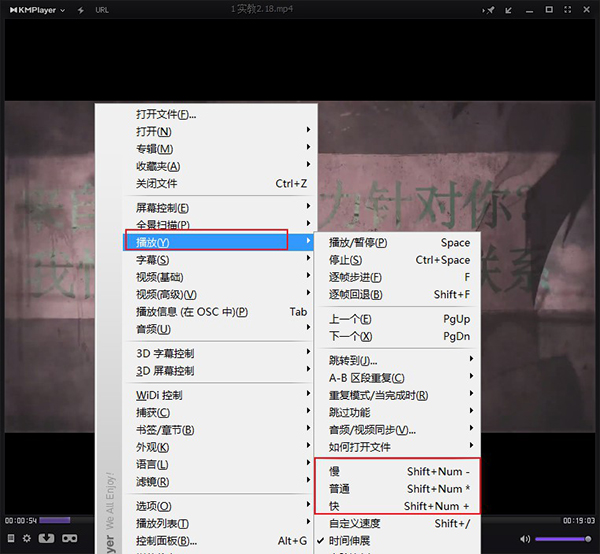
4、随即,即可获得您所设置的播放的加速效果。
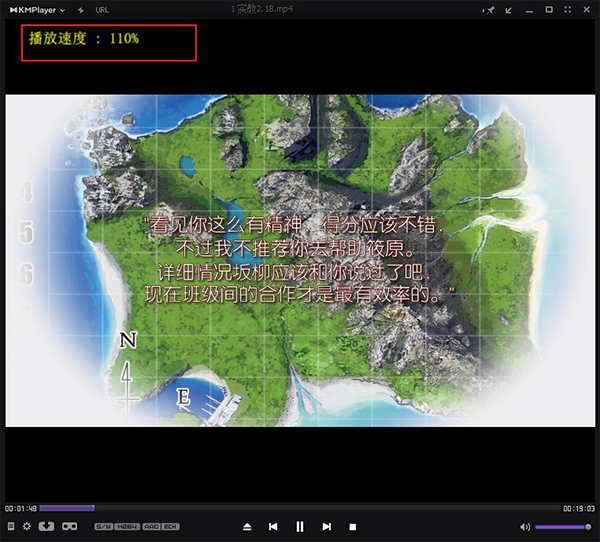
KMPlayer调色彩方法
1、首先在电脑上启动“KMPlayer”软件
2、依次在KMPlayer 64X界面选择“KMPlayer“选项
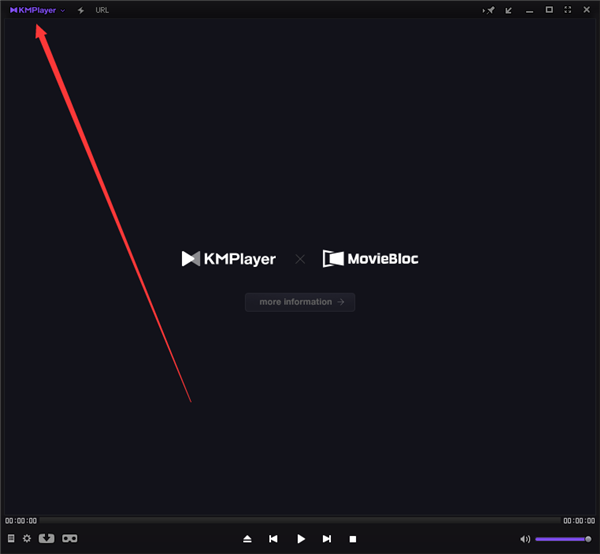
3、显示播放器菜单中选择“选项”选项
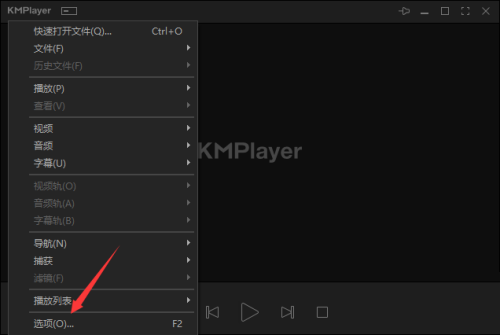
4、在弹出选项对话框界面选择“其它”栏
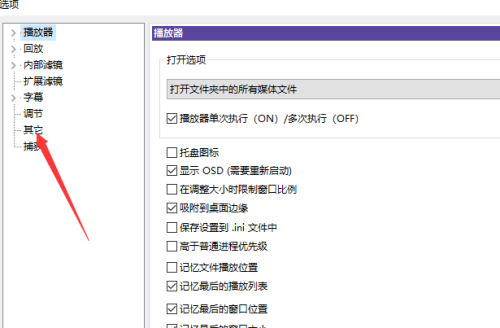
5、然而在色彩控制栏可调整“对比度、亮度、饱和度、色调”设置
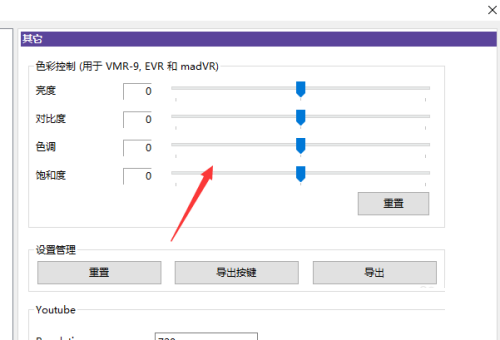
6、随后再选项对话框界面选择“确定”选项。
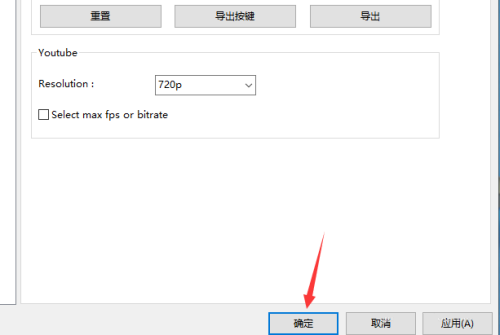
常用快捷键
方向键↑:大声
方向键↓:小声
command+m:静音
回车:全屏/返回
esc:全部返回
空格:播放/暂停
command+ctrl+space:停止
方向键→:向前五秒
方向键←:往后五秒钟
command+方向键→:向前30秒
command+方向键←:30秒后
[:在字幕半秒后
]:向前半秒字幕
shift+[:在字幕5秒后
shift+]:再过5秒钟字幕
\:字幕型对原样
command+o:打开文件
下载仅供下载体验和测试学习,不得商用和正当使用。
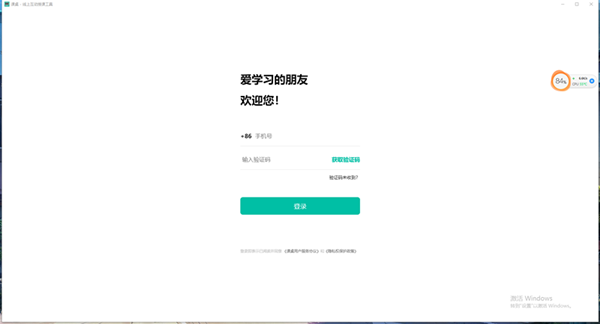
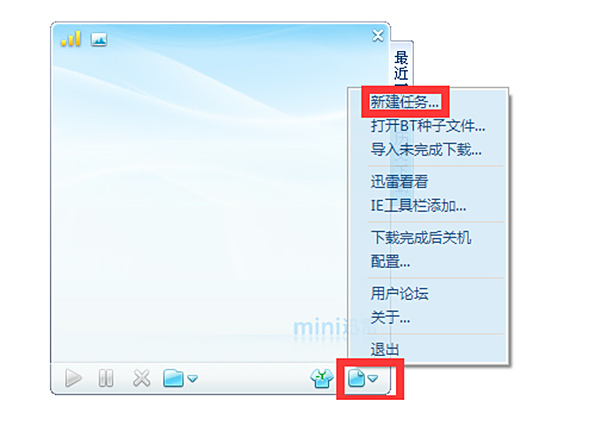
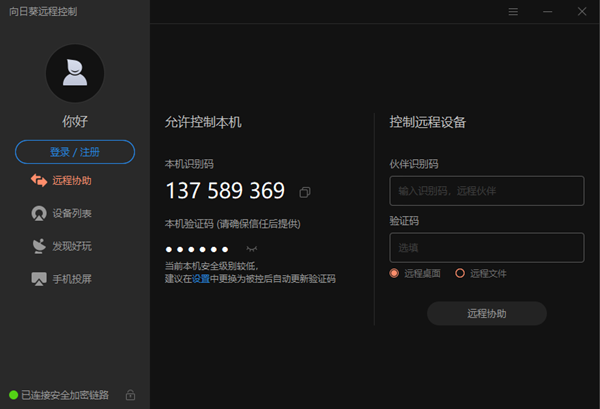
发表评论